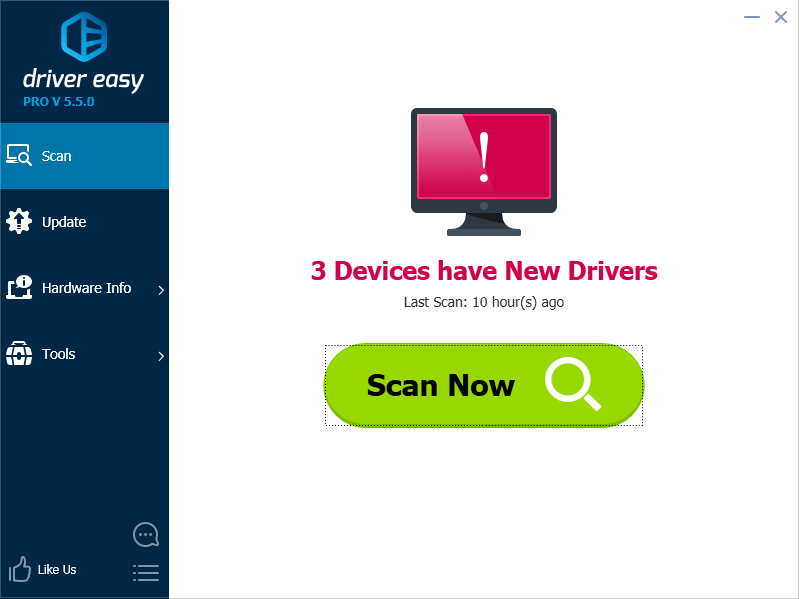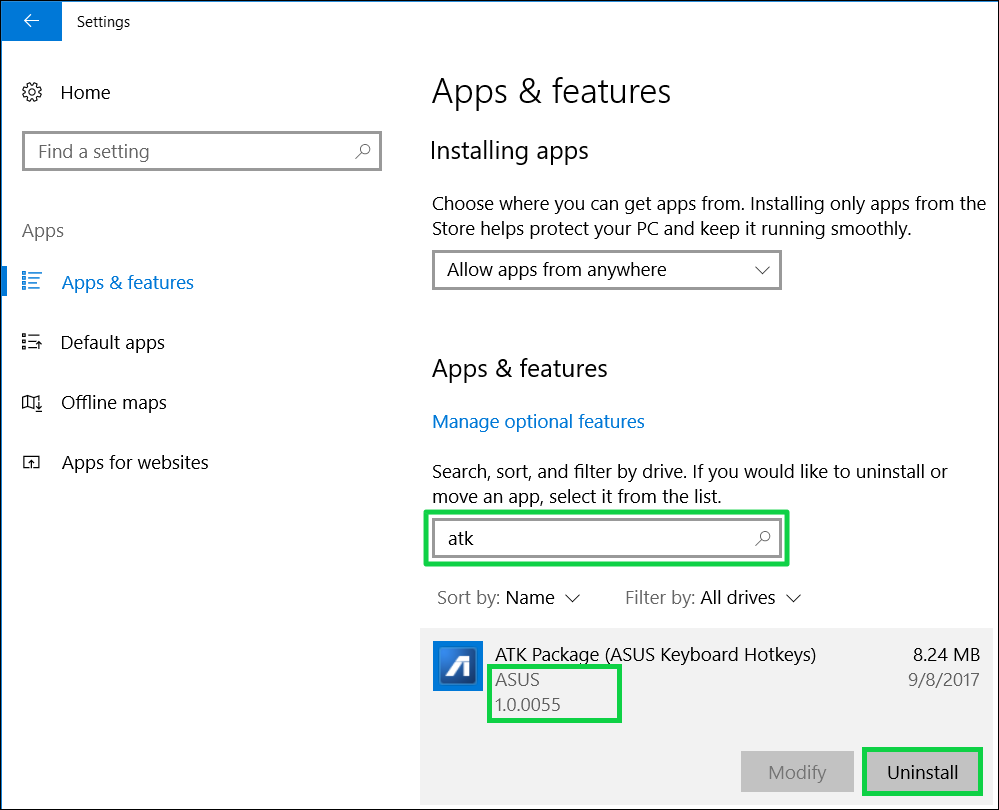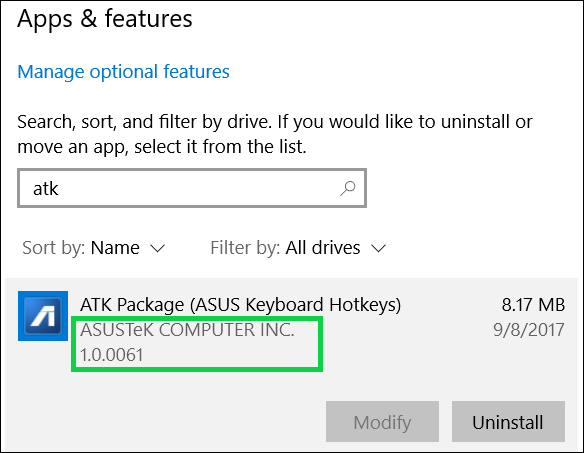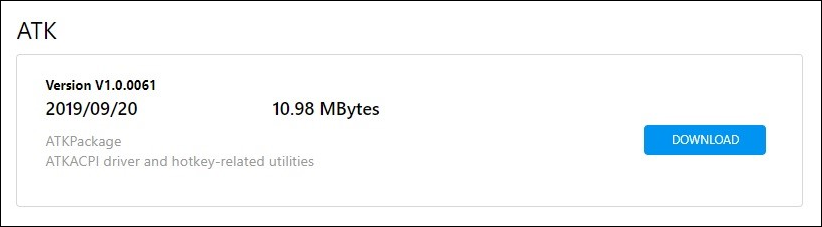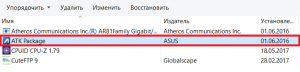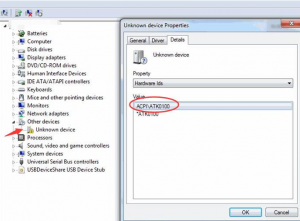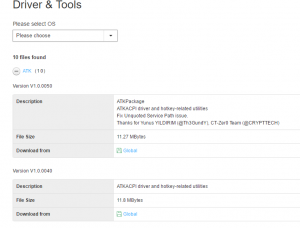- Форум
- Программное обеспечение
- Ошибка при установке ATK0100
Здравствуйте подскажите пожалуйста скачал утилиты у вас с сайта перешол на страничку как их ставить вот тока одна загвоздка у меня нету в диспетчере задач устройства ATK0100 как у вас там показано на картинке пробовал драйвер ставить через инстал выдает ошибку модель ноутбука Asus N53S
Максим
новичок
1 326
207
1. Через Панель управления + Удаление программы, надо удалить старую ( битую ) версию АТК, затем ставим.
2. Диск , что был в комплекте с буком где ? Там есть драйвера АТК
3. Оф сайт Асус ( ASUSTeK Computer Inc.-Support- ), найдите вашу модель, укажите ОС, и скачайте драйвера АТК
Ноутбуки: Asus: N75SF, K70ID, Transformer TF300TG, + Acer Aspire, Samsung N130 с Windows
спасибо за сайт щас посмотрю а диска в комплекте небыло
А еще вопросик можно может из этой утилиты неработать кнопки или проблему в другом надо искать??
Максим
новичок
1 326
207
Именно она и отвечает за работу доп кнопок управления ( громкость, яркость экрана, сетевое оборудование и т.д. )
Рекомендую скачать с оф сайта весь нужный пакет драйверов и пользоваться им по необходимости. Драйвера и утилиты часто слетают, а так пакет всегда под рукой. 99 % всех проблем с буком, решаются переустановкой утилит и драйверов.
Ноутбуки: Asus: N75SF, K70ID, Transformer TF300TG, + Acer Aspire, Samsung N130 с Windows
все парни спасибо большое у меня судя по всему нету ATK0100 потому что он неотображаеться в диспетчере задач как у вас показано даже когда винду ставил там он неотображался поставил ATKACPI driver and hotkey-related utilities и вес заработало
-Скиньте ссылочку плиз по которой ATKACPI driver and hotkey-related utilities ставили
_Похожая проблема c клавишами Fn f5/f6 (регулятор освещённости экрана) и в моём ноутбуке Asus X301A .
Испытал похоже все варианты -установил KB_Filter, дальше прбовал поставить ATK0100 но также получил индикацию ошибки но потом понял раз в диспетчере устройств его нет то и драйв ненужен ,а вот потом ставил и удалял различные ATK Package и ATK Utilities даже пробовал Hotkey Service 1.20 (он вроде как универсальный для всех Asus)—НО так и безрезультатно…-почему то именно эти две клавиши мертвее мертвых…
Как я узнал,с такой проблемой на форуме я не один -этот вопрос обсуждается и в других разделах, но это и не радует т.к. на офф сайте Asus_support драйверов под эту модель для Windows XP просто нет,( Спасибо вашему сайту -я их тут все и откопал) да к тому же ноут новый и первой OC по умолчанию стоит Windows 7 64-bit на которой всё работает как часы,..
-Может быть проблема в какой то несовместимости 7,64-bit и XP, SP 3,32-bit или можно ещё что попробовать..
-Например ради эксперимента поставить фирменные утилиты с диска под 64-ую Семерку на проверенный временем 32-й XP —вдруг потянет??…
-Словом я пока в поиске и если кто то как то сумел найти выход -поделитесь результатами ваших благородных трудов и опытов…
Ноутбук: Asus X301A с Windows XP 32-bit
Слава-21
Модератор
12 751
2372
Сообщение было отредактировано 24/02/2013 в 20:45 пользователем Слава-21.
Ноутбуки: Lenovo Ideapad Y570, DELL Inspiron 7737, APPLE MacBook Pro 15 с несколькими системами
Спасибо за ваше внимание , но установка ATK0100 по ссылке не прошла-система выдает ошибку,ATK Hotkey driver XP по ссылке установился но ни одна клавиша Fn не заработала, и после каждой перезагрузки -ERROR- Can’t Open ACPI ATK 0100 Kernel Mode Driver- да и Asus Power 4Gear перестал работать тоже с выдачей инфо об ошибке.В общем пока пришлось вернуться На предыдущий ATK Package из набора утилит Asus_Main_Utilities_Light_December 2012 (скачен с вашей помощью и пока единственный что хоть большей частью оживил ноут) -но клавиши Fn 5/f6 продолжают молчать…
-Интересно,может драйвер видео нужен особый какой…?
-я бы с легкостью менял освещённость в настройках в ручную,но в ХР нашел только регулировку яркости,а экран при этом продолжает слепить ….-уже готов на любые эксперименты я ведь точно знаю, что на 7-ке всё работает…
-Да вот ещё что- Диспечер устройств показывает для моей клавиатуры ID устройства: ACPIATK30014&34FCF380&0 -может мне этот драйвер обновить…-но я не знаю как ??—т.к. нигде в инете такого не нашел…
Сообщение было отредактировано 25/02/2013 в 16:46 пользователем moldwind.
Ноутбук: Asus X301A с Windows XP 32-bit
Sasha_rus82
S
Новичок
4
0
Доброго времени суток. У меня таже проблема, что и у предыдущего соискателя, все те же ошибки. Вот только в отдичии от него кнопки регулировки яркости работают и еще некоторые например: Fn + NuLK, ScrLK, F1(сон) кнопки стрелки (перемотки, стоп, плей). А вот самые нужные такие как F2(управление беспроводными адаптерами) и F10,F11,F12(регулировки уровня громкости звука) все по прежнему остаются мертвее мертвых. Какие я только не пробовал драва и утилиты. Может есть что то универсальное средство? Помогите пожалуйста кто чем может.
Ноутбук: Lenovo ThinkCentre E93z с Windows 7 64-bit
alexeyv1987
A
Новичок
4
0
У меня тоже такая похожая проблема, после установки XP поставил драйвера на eeepc 1225b, и не работают клавиши ay+ громкость и вай фай, что только не пробовал делать… и atk0100 в диспетчере устройств нет, но фн + увеличение/ уменьшение яркости работает
Ноутбук: Asus EeePc1225b с Windows
Слава-21
Модератор
12 751
2372
alexeyv1987 05/11/2013 в 14:52 написал:
после установки XP поставил драйвера на eeepc 1225b, и не работают клавиши ay+ громкость и вай фай, что только не пробовал делать… и atk0100 в диспетчере устройств нет,
к сожалению утилита «Hotkey Service» под XP не выпускалась. Для этих моделей нет комплекта поддержки клавиш Fn под XP. К сожалению у вас есть только два варианта: либо забыть про них, либо поставить Windows 7.
Попробуйте так:
Цитата
Если у вас в Диспетчере устройств есть устройство с ИД оборудования «ACPIASUS010», то тогда деинсталлируете «Hotkey Service» и используете связку «Keyboard Device Filter» + «ASUS ACPI Driver». Ссылка на «ASUS ACPI Driver» — ACPI_winXP_Z1001.zip.
Если не получится, то увы…
Ноутбуки: Lenovo Ideapad Y570, DELL Inspiron 7737, APPLE MacBook Pro 15 с несколькими системами
lytboris
Команда сайта
3 407
390
alexeyv1987 05/11/2013 в 14:52 написал:
У меня тоже такая похожая проблема, после установки XP поставил драйвера на eeepc 1225b, и не работают клавиши ay+ громкость и вай фай, что только не пробовал делать… и atk0100 в диспетчере устройств нет, но фн + увеличение/ уменьшение яркости работает
ссылка
Ноутбуки: Samsung 300v5a и Asus k50id, Aсer Aspire ES1-524 с Windows 10 64-bit
Neon2
Команда сайта
5 336
1043
К сведению столкнувшихся с такой же проблемой:
ATK Package и связка «ATK Package + Keyboard Device Filter» работает только при наличии устройства с ИД оборудования «ACPIATK0100» или «ACPIATK0110». Связка «ASUS ACPI Driver + Keyboard Device Filter» работает только при наличии устройства с ИД оборудования «ACPIASUS010». Связка «Hotkey Service + Keyboard Device Filter» работает только под Vista, Win7 и Win8, потому что в системных файлах WinXP нет тех функций, к которым обращается HotkeyService. Если у вас в Диспетчере устройств нет устройства с ИД оборудования «ACPIATK0100» или «ACPIATK0110», или «ACPIASUS010», то под WinXP работать сочетания с кнопкой Fn при установке стандартных утилит ASUS не будут, чтобы они заработали нужно установить и настроить связку MKey + DevCon.
lytboris 05/11/2013 в 18:32 написал:
ссылка
lytboris, ваш совет не работает — не вводите людей в заблуждение.
Сообщение было отредактировано 18/12/2013 в 12:11 пользователем Neon2.
Здравствуйте, подскажите где я могу получить atk0100 для windows 8
ноутбук asus x401a
Сообщение было отредактировано 18/03/2014 в 07:20 пользователем vlad0918.
Ноутбук: Asus X401a с Windows 8 64-bit
Neon2
Команда сайта
5 336
1043
спасибо, но я уже это установил. Когда пытаюсь запустить файл, из папки atk0100, для установки драйвера, мне выдаёт ошибку, что делать?
Ноутбук: Asus X401a с Windows 8 64-bit
Neon2
Команда сайта
5 336
1043
vlad0918, вы после установки перезагрузили ноутбук?
neon2, да
Ноутбук: Asus X401a с Windows 8 64-bit
Neon2
Команда сайта
5 336
1043
vlad0918, и у вас в Диспетчере устройств устройство с ИД оборудования ACPIATK0100 с вопросительным знаком, а если зайти в его свойства пишет, что драйвер не установлен? (Находится через поиск на стартовом экране — Диспетчер устройств — Свойства нужного устройства — закладка «Сведения» — ИД Оборудования из выпадающего вниз списка.) Если так, то установите драйвер на него принудительно, указав на файл ATK0100.INF в подпапке ATK0100Win7_64, см. статью «Принудительная установка драйверов на Windows 7». Для Win8 всё делается почти так же.
да в том-то и дело что ACPI без вопросительных знаков
у меня и значка «другие устройства» нету
Сообщение было отредактировано 18/03/2014 в 08:52 пользователем vlad0918.
Ноутбук: Asus X401a с Windows 8 64-bit
Neon2
Команда сайта
5 336
1043
vlad0918, тогда все драйверы на устройства у вас установлены. Зачем вы пытаетесь поставить их повторно? Если не работает комбинация кнопок для тачпада, то нужно установить — SmartGesture_ASUS_Win7_8_VER1036.zip
нет я пытаюсь установить блютуз но пока не получается. Блютуз у меня перед переустановкой винды работал а теперь нет
Ноутбук: Asus X401a с Windows 8 64-bit
Neon2
Команда сайта
5 336
1043
vlad0918, а в Диспетчере устройств блютуз есть или нет?
Neon2, нету
Ноутбук: Asus X401a с Windows 8 64-bit
Neon2
Команда сайта
5 336
1043
Руководства по Windows и по различным программам
Похожие темы
Перед вами драйвер для виртуального устройства ATK0100. Это устройство появляется как правило в системах где используется оборудование от Asus. Этот драйвер нужен для работы подсистемы ACPI. Для windows 7 и постарше драйвер есть по умолчанию в Windows Update.
Доступно два способа установки этого драйвера: с помощью инсталлятора и вручную. Опишем подробно оба способа. Для начала вам нужно распаковать скачанный архив. В архиве вы найдете файл «AsusSetup.exe», который нужно запустить для автоматической установки драйвера.
Если есть необходимость в ручной установке драйвера Asus ATK0100 ACPI Utility, нужно выполнить следующие шаги:
- Нажмите Win+R на клавиатуре, появится строка «Выполнить». Скопируйте в эту строку “devmgmt.msc” (без кавычек) и нажмите Enter.
- Найдите свое устройство. Если для него не установлен драйвер, то возле него будет значиться желтый значок с изображением восклицательного знака.
- Кликните по устройству правой кнопкой мышки и выберите «Обновить драйвер».
- Мастер установки драйвера предложит вам найти драйвер в обновлениях для Windows. Нам нужно отказаться от этой опции, выбрав «Нет, не в этот раз».
- В следующем окне вам нужно указать папку, из которой нужно установить драйвер. Для этого выберите «Установка из указанного места» и нажмите «Далее».
- Теперь нужно отметить галочку «Выполнить поиск наиболее подходящего драйвера в указанных местах», далее выбрать «Включить следующее место поиска» и выбрать ту папку, которую мы получили после распаковки архива. Скорее всего она будет называться «ATK0100».
- Теперь система найдет нужный драйвер и установит его. После установки нужно перезагрузить компьютер.
Примечание: процесс установки описан для операционной системы Windows XP. Для Windows Vista нужно выполнить похожие действия.
Для удаления драйвера нужно открыть список установленных программ, выделить элемент «ATK0100 ACPI UTILITY» и нажать на кнопку «Изменить/Удалить».
ID устройства: ACPIATK0110
Скачать: Asus ATK0100 ACPI Utility 1043.2
Вы можете скачать драйвер с сайта ASUS. Прежде чем начать, убедитесь, что вы знаете название модели ПК и конкретную версию Windows, которую используете. Драйвер можно скачать с Драйвер и инструменты раздел сайта поддержки для вашей модели ПК. Когда вы идете туда, вам необходимо выбрать операционную систему, которая установлена на вашем компьютере. Тогда посмотрите под Утилиты . В списке должен быть драйвер ATKACPI. Загрузите и установите это. После установки драйвера перезагрузите компьютер, и сообщение об ошибке должно исчезнуть.
Если у вас возникли трудности с загрузкой драйвера вручную, вы можете использовать Водитель Easy чтобы помочь вам.
Driver Easy просканирует ваш компьютер и обнаружит все проблемные драйверы, а затем предоставит вам список новых драйверов. Поскольку драйвер ASUS ATK0100 ACPI отсутствует на вашем компьютере, Driver Easy может обнаружить его и найти для вас последнюю версию драйвера. Чтобы загрузить драйвер, вам нужно всего лишь дважды щелкнуть мышью. Чтобы решить эту проблему, вам не нужно много знать о драйверах. И вы сэкономите на этом много времени.
Driver Easy имеет бесплатную и профессиональную версию. Обе версии можно использовать для загрузки драйверов. Но если вы используете бесплатную версию для обновления драйвера, вам необходимо установить драйвер шаг за шагом. А с версией Professional дальнейшие действия не требуются. После завершения загрузки драйвер будет установлен автоматически.

А вот что за драйвер то такой ATK0100? Начал узнавать и вот выяснил, что это драйвер, который отвечает за работу режимов электропитания. Кстати есть еще такой драйвер как ATK0110, так вот он вроде отвечает уже за работу горячих и функциональных кнопок.
Ну а вот и сама ошибка, заголовок у нее идет ATK0100 request:
РЕКЛАМА
В общем ребята, я искал еще информацию, но все что я находил, то это советовали переустановить ATK Package.
Кстати, я поискал инфу о том, что за программа ATK Package и узнал что это вообще пакет утилит и драйверов для ноутбуков Asus. То есть это дрова и фирменные проги чтобы улучшить функциональность ноута. В состав ATK Package входит ATK0100 (ну сам драйвер вроде для спящего режима и гибернации и что-то еще связанное с питанием), ATK Generic Function Service (контроль питания и режимы работы компа), ATK Hotkey (работа горячих кнопок), ATK Media (отвечает за работу какого-то медиа-плеера), ATK OSD (работа кнопки Fn в сочетании с кнопками F*, например Fn + F4).
То есть в принципе все понятно и алгоритм действий такой:
- если у вас появилась ошибка You have to install ATK0100 driver, то не закрывайте ее сразу, перейдите в диспетчер, найдите там окно ошибки и нажмите правой кнопкой, выберите пункт перейти к процессу; потом нажмите правой кнопкой по процессу и там будет пункт типа открыть место хранения файла; изучите ту папку, которая откроется, ее название точно даст понять к какой программе относится эта ошибка;
- в любом случае, скорее всего дело будет именно в проге ATK Package, ее нужно переустановить; откройте окно Программы и компоненты (Win + R > команда appwiz.cpl) и потом найдите в списке ATK Package, нажмите правой кнопкой, выберите удалить:
РЕКЛАМА
ну и потом все по инструкции; идеально будет еще после удаления сделать перезагрузку и потом еще почистить комп чистилкой CCleaner, ну это мой совет такой;
- скачайте ATK Package с официального сайта, хотя честно говоря, я сам попробовал поискать, но не нашел откуда можно скачать; в крайнем случае можно скачать и с сайта driver.ru, я там находил ATK Package, только смотрите еще версию операционки; вот кстати установочное окно ATK Package:
- установите ATK Package, сделайте перезагрузку и если ошибок не будет, то создайте контрольную точку в винде и назовите ее например ATK Package (ошибок нет); реально советую создать такую точку;
РЕКЛАМА
На этом все ребята, вы уж извините, если что не так. Удачи вам и чтобы у вас не было приколов в компе. Будьте счастливы!
FAQ
[Notebook] ATK Package Security Update for ASUS Notebook PCs
ASUS has released a new version (1.0.0061) of ATK Package for Windows 10 notebook PCs that includes important security updates. ASUS recommends that users with Windows 10 notebook PCs running ATK Package version 1.0.0060 and all prior versions update to the latest version.
Before performing the ATK Package update, check the version of ATK Package on your notebook PC by following the steps below.
How to check the ATK Package version :
— Click “Windows icon” and select “Settings” > “Apps”
— Find ATK Package (ASUS Keyboard Hotkeys) and check whether the version number is 1.0.0061 or later.
— If the version of ATK Package installed is prior to 1.0.0061, click Uninstall to remove it. The system will then restart.
— Install the latest version of ATK Package, which can be downloaded from the ASUS Support website.
— Check that the latest version of ATK Package is correctly installed.
How to update ATK Package ?
— Download the latest ATK Package from the ASUS Support website: https://www.asus.com/support/. (Detail step, please refer to this link)
-
Category
App/ Software/ Utility -
Type
Product Knowledge
Was this information helpful?
Yes
No
- Above information might be partly or entirely quoted from exterior websites or sources. please refer to the information based on the source that we noted. Please directly contact or inquire the sources if there is any further question and note that ASUS is neither relevant nor responsible for its content/service
- This information may not suitable for all the products from the same category/series. Some of the screen shots and operations could be different from the software versions.
- ASUS provides the above information for reference only. If you have any questions about the content, please contact the above product vendor directly. Please note that ASUS is not responsible for the content or service provided by the above product vendor.
- Brand and product names mentioned are trademarks of their respective companies.

Что это за программа Atk package и для чего нужна?
Многие владельцы ноутбуков Asus замечали, что в списке установленных программ, а также на официальном сайте их ноутбука присутствует Atk package. У особо любопытных наверняка возникает вопрос о его назначении. В данной статье мы подробно расскажем вам о том, что такое Atk package, нужно ли его удалять и устанавливать на свой ноутбук.
Для чего нужна Atk package?
Данная программа представляет из себя своеобразный пакет системных приложений, которые содержат в себе драйверы и утилиты для активации одних функций, а также для правильной работы других в ноутбуках Asus. Название ATK происходит от полного названия компании Asus – ASUSTeK.
atk package в списке установленных программ
Данный пакет включает в себя следующие драйверы:
- ATK Hotkey – драйвер горячих клавиш ноутбука. К ним относятся кнопки управления плеером, громкостью, вырезание и копирование и так далее.
- ATK0100 – драйвер, отвечающий за корректную работу таких важных функций операционной системы, как спящий режим и режим гибернации.
- ATK OSD – драйвер работы клавиши Fn и всех ее сочетаний, которые обозначены на верхнем ряду клавиатуры. Обязателен для активации подсветки клавиатуры в ноутбуках Asus.
- ATK Generic Function Service – обеспечивает корректное функционирование системы управления питания ноутбука.
Из всего вышесказанного можно сделать вывод о важности и серьезности назначения программы, а точнее пакета atk package на любой модели ноутбука фирмы Asus.
Стоит отметить, что зачастую после установки Windows на ноутбуке Asus в диспетчере задач можно наблюдать устройство без драйвера с именем atk0100.
Неустановленный драйвер atk0100 в диспетчере устройств
Исчезнет оно только после установки пакета Atk package.
atk0100 driver asus скачать с официального сайта
Если вы являетесь владельцем ноутбука Asus и на вашем девайсе отсутствует Atk package или в диспетчере устройств есть устройство с именем atk0100, требующее установки драйвера, то вам просто необходимо скачивание и установка Atk package.
atk package на сайте Asus
Сделать это можно на официальном сайте Asus по ссылке ниже. Также ее можно скачать через список драйверо к конкретной модели ноутбука Asus.
Скачать atk package
Таково назначение программы Atk package для ноутбуков Asus. Удалять ее категорически запрещено, а в случае отсутствия на ноутбуке рекомендуется ее незамедлительная установка.
Лучшая благодарность автору — репост к себе на страничку: